Word-Dokumente öffnen ohne Microsoft Word: Kostenlose Alternativen
Microsoft Word kann mitunter eine kostspielige Angelegenheit sein und schlägt oft mit über 100 Euro zu Buche. Auch wenn das 365-Paket eine Option darstellt, ist es dennoch eine erhebliche finanzielle Investition. Doch was tun, wenn man ein Word-Dokument öffnen und lesen muss, ohne dafür tief in die Tasche greifen zu wollen?
Zum Glück gibt es zahlreiche Möglichkeiten, Word-Dokumente zu öffnen, ohne auf Microsoft Word zurückzugreifen. Diese reichen von völlig kostenlosen Angeboten bis hin zu kostenpflichtigen Programmen. In diesem Beitrag zeigen wir Ihnen verschiedene Wege, um DOCX-Dateien zu öffnen.
Möglichkeiten, Word-Dokumente ohne Word zu öffnen
Es existieren viele kostenlose Dienste, mit denen Sie Word-Dokumente nicht nur lesen, sondern sogar bearbeiten können. Eine E-Mail-Adresse, vorzugsweise Gmail, ist dabei von Vorteil. Darüber hinaus besteht die Möglichkeit, kostenlose Software herunterzuladen, die diese Aufgabe ebenfalls erfüllt.
Microsoft Word Online nutzen
Microsoft Office Online beinhaltet Word Online, eine kostenlose Version, die im Vergleich zur Softwareversion von Word genügend Funktionen für den Durchschnittsanwender bietet. Obwohl die Vollversion oft bevorzugt wird, erfreut sich die Online-Variante großer Beliebtheit.
Um Word Online zu nutzen, ist lediglich eine Registrierung für ein Microsoft-Konto erforderlich. Zudem wird Microsoft OneDrive benötigt, um Dokumente hochzuladen und einzusehen. In Word Online werden alle hochgeladenen Dokumente automatisch in Ihrem OneDrive-Cloud-Speicher gesichert.
Sie können die Dateien nach der Bearbeitung bei Bedarf jederzeit wieder löschen.
So öffnen Sie ein Word-Dokument mit Microsoft Word Online:
- Öffnen Sie OneDrive.

- Laden Sie Ihr Word-Dokument in OneDrive hoch.

- Klicken Sie auf das Dokument, um es zu öffnen.

- Word Online öffnet sich in einem neuen Tab und zeigt das Dokument an.

- Lesen oder bearbeiten Sie das Dokument nach Bedarf.
- Speichern Sie das Dokument auf Ihrem PC.

- Löschen Sie die Datei bei Bedarf aus OneDrive.
Alternativ können Sie Word Online direkt öffnen und die Option zum Hochladen und Öffnen wählen. Dieser Prozess dauert nur wenige Sekunden, sodass Sie umgehend mit der Arbeit beginnen können. Vergessen Sie jedoch nicht, das Dokument aus OneDrive zu entfernen, wenn Sie Speicherplatz freigeben möchten.
LibreOffice installieren
LibreOffice ist eine Open-Source- und völlig kostenlose Office-Suite, die oft als eine der besten Alternativen zu Microsoft Office genannt wird. Selbstverständlich ist sie auch in der Lage, Word-Dokumente problemlos zu öffnen. Die spezielle Software innerhalb von LibreOffice, die wir hier benötigen, ist LibreOffice Writer.
LibreOffice kann nicht nur unter Windows, sondern auch unter macOS und Linux verwendet werden. Es wird sogar auf mobilen Geräten mit Android und iOS unterstützt, sodass Sie Dokumente unterwegs öffnen, ansehen oder sogar bearbeiten können.
So öffnen Sie ein Word-Dokument mit LibreOffice:
- Laden Sie LibreOffice von der offiziellen Website herunter.

- Installieren Sie LibreOffice.

- Gehen Sie zu Ihrem Word-Dokument.
- Klicken Sie mit der rechten Maustaste darauf.
- Wählen Sie „Öffnen mit“.

- Wählen Sie LibreOffice aus der Liste der Programme.

- Wählen Sie die Option, immer mit LibreOffice zu öffnen, falls gewünscht.

- Nun können Sie das Word-Dokument ansehen und bearbeiten.
- Speichern Sie die Änderungen und schließen Sie LibreOffice Writer.

Da es sich um ein völlig kostenloses Programm handelt, kann jeder mit einem Computer oder mobilen Gerät ein Word-Dokument öffnen, selbst wenn Microsoft Word nicht installiert ist. Aus diesem Grund ist LibreOffice eine attraktive Alternative für alle, die kein Geld für Microsoft Office ausgeben möchten.
Google Docs verwenden
Ähnlich wie Microsoft Word Online ermöglicht Google Docs das kostenlose Öffnen aller Word-Dokumente. Sie müssen das Word-Dokument lediglich in Google Drive hochladen, um es sofort öffnen zu können. Daher ist es ratsam, ein Google-Konto zu haben, da diese beiden Dienste bereits kostenlos zur Verfügung stehen.
Google Docs ist zwar nicht so umfangreich wie Microsoft Word Online, stellt aber dennoch eine sehr gute Möglichkeit dar, auf Ihre Word-Dokumente zuzugreifen. Auch hier besteht keine Notwendigkeit, die Datei dauerhaft in Google Drive zu speichern, da Sie sie jederzeit löschen können, sobald sie auf Ihrem PC gesichert wurde. Letztendlich hängt alles von den persönlichen Präferenzen ab.
Um ein Word-Dokument mit Google Docs zu öffnen, folgen Sie diesen Schritten:
- Erstellen Sie ein Google-Konto, falls Sie noch keines haben.
- Öffnen Sie Google Drive.

- Ziehen Sie Ihr Word-Dokument per Drag & Drop in Google Drive.

- Sobald es hochgeladen ist, können Sie es öffnen.

- Google Docs wird in einem neuen Tab geöffnet.
- Sie können die Datei nun nach Belieben ansehen und bearbeiten.
- Speichern Sie die Datei bei Bedarf auf Ihrem PC oder Gerät.
- Sobald Sie fertig sind, können Sie zu Google Drive zurückkehren und das Dokument löschen.
- Schließen Sie alle Fenster.

Diese Option ist, wie Word Online, ideal, wenn Sie keine Software auf Ihrem Gerät installieren möchten. Besonders für Chromebook-Nutzer oder bei Geräten mit geringer Kapazität ist dies eine ausgezeichnete Methode, um Speicherplatz für wichtigere Software oder Dateien freizuhalten.
Zoho Writer zum Öffnen von Dokumenten verwenden
Ein weiterer kostenloser webbasierter Dienst ist Zoho Writer. Sie können sich entweder direkt mit Ihrem Google-, Yahoo!- oder Facebook-Konto anmelden oder sich direkt bei Zoho registrieren. Zoho Writer ist ein standardmäßiger Textverarbeitungsdienst, bei dem Sie sich sofort wohlfühlen werden.
So nutzen Sie Zoho Writer zum Öffnen von Word-Dokumenten:
- Registrieren Sie sich für ein Zoho-Konto oder nutzen Sie eines der oben genannten Konten zur Anmeldung.
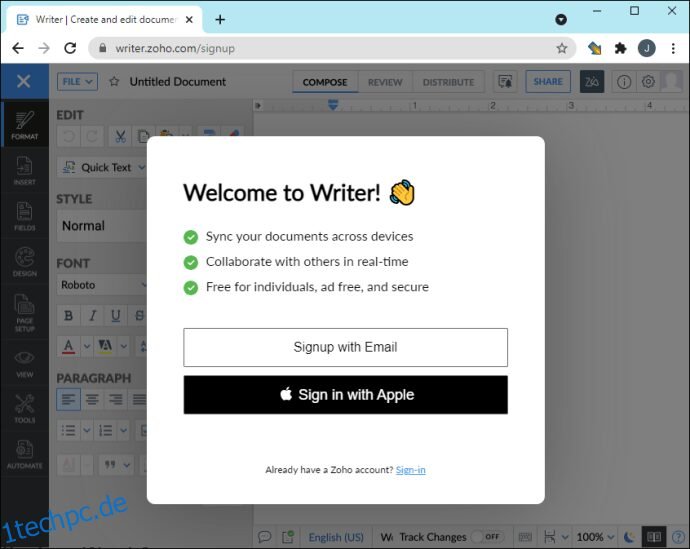
- Gehen Sie zu Zoho Writer.
- Wählen Sie „Datei“.

- Wählen Sie „Dokument hochladen“.

- Klicken Sie auf „Durchsuchen“ und suchen Sie das gewünschte Dokument.

- Nach dem Import können Sie das Dokument öffnen.

- Anschließend können Sie das Dokument anzeigen oder bearbeiten.
- Speichern Sie das Dokument nach der Bearbeitung, wenn nötig.

Zoho Writer ist auch auf mobilen Geräten verfügbar und unterstützt sowohl Android- als auch iOS-Smartphones. Sie können Word-Dokumente überall öffnen, solange Sie die Datei und die App auf Ihrem Handy haben.
Die kostenlose Word-App herunterladen
Wenn Sie Word-Dokumente lieber auf Ihren mobilen Geräten öffnen möchten, gibt es eine kostenlose Word-App, die Sie aus den App Stores herunterladen können. Diese App ist völlig kostenlos und erfordert keinen Kauf von Microsoft Office. Zudem bietet sie fast alle benötigten Funktionen.
So laden Sie die offizielle kostenlose Word-App herunter:
- Suchen Sie im App Store Ihres Geräts nach der Word-App.

- Laden Sie die Word-App herunter und installieren Sie sie.

- Öffnen Sie die Word-App.

- Suchen Sie nach dem Word-Dokument, das Sie öffnen möchten.
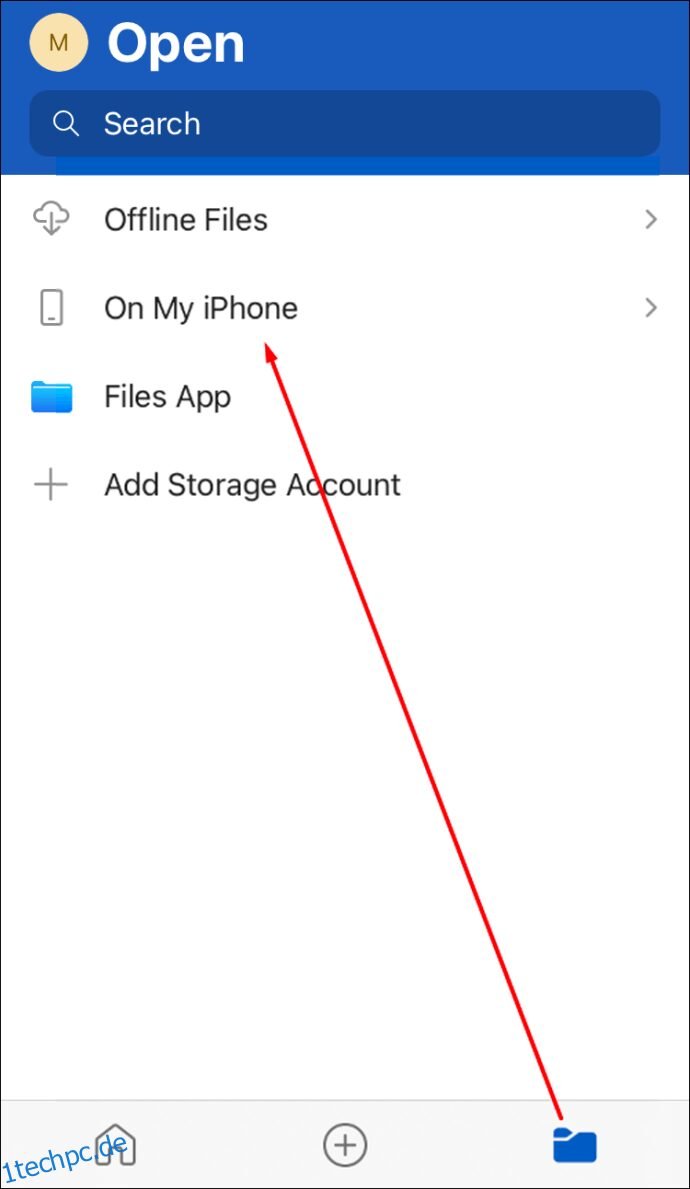
- Wählen Sie das Dokument aus und öffnen Sie es.
- Beginnen Sie mit dem Anzeigen oder Bearbeiten.
- Wenn Sie fertig sind, können Sie das Dokument speichern und die App schließen.

Obwohl die kostenlose Word-App sehr nützlich ist, kann sie die kostenpflichtige Originalversion von Microsoft Word für den PC nicht vollständig ersetzen. Dennoch ist die mobile Version der App hilfreich, wenn Ihr Computer nicht verfügbar ist.
Keine teure Software mehr nötig
Wie dieser Artikel zeigt, ist das Öffnen von Word-Dokumenten ohne installiertes Word relativ unkompliziert. Jetzt, wo Sie wissen, wie es geht, können Sie jederzeit und überall auf Ihre DOCX-Dateien zugreifen, ohne teure Einzelprogramme oder ganze Software-Suites erwerben zu müssen.
Welche Word-Alternative bevorzugen Sie? Sind Sie der Meinung, dass Word zu teuer ist? Teilen Sie uns Ihre Meinung im Kommentarbereich mit.